Мац-ова аутоматска корекција правописа
Функција аутоисправљања на а Мац агресивно жели да промени правопис. Толико брзо прави промене да можда нећете приметити да је реч коју сте унели промењена. Мац оперативни систем пружа одређени степен контроле над провером правописа. Даје вам избор да не само да омогућите проверу правописа на целом систему, већ и да је укључите или искључите за појединачне апликације.
У зависности од апликације, можда ћете имати додатне нивое контроле осим укључивања или искључивања провере правописа. Као пример, Аппле Маил може имати да провера правописа само истиче грешке док куцате, или можете да сачекате док не завршите са куцањем поруке да бисте покренули проверу правописа.
Информације у овом чланку се односе на Мац рачунаре са мацОС Цаталина (10.15) до ОС Кс Лион (10.7).
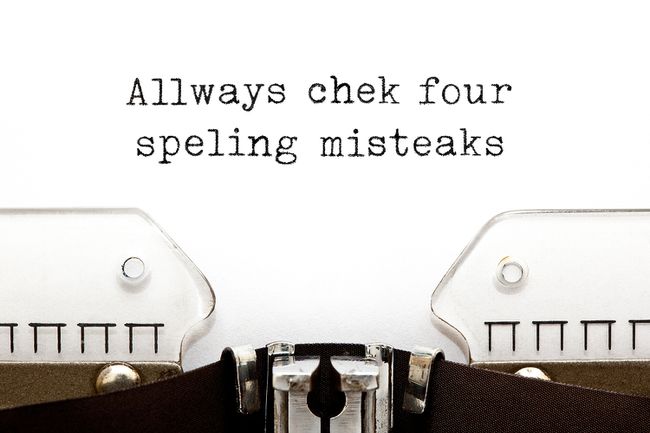
Омогућите или онемогућите аутоматску исправку правописа широм система
-
Покрените Систем Преференцес, било кликом на Системске поставке икона у Доцк или избором Системске поставке од Аппле мени.
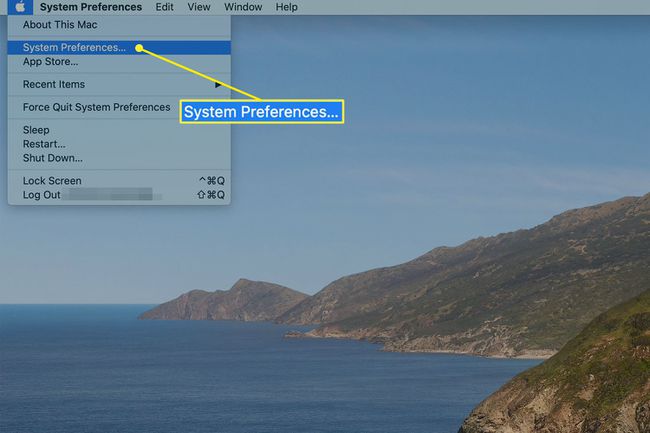
-
Кликните
Тастатура ако користите било који од новије верзије Мац оперативног система—мацОС Цаталина (10.15) до ОС Кс Маверицкс (10.9). Кликните Језик и текст у ОС Кс Моунтаин Лион (10.8) или ОС Кс Лион (10.7).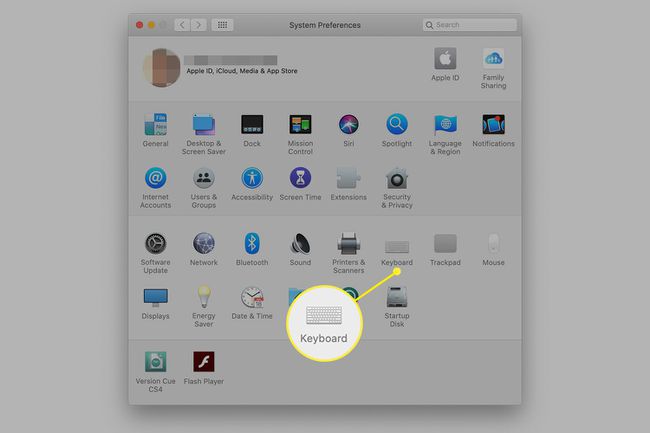
-
Изаберите Текст картицу на екрану тастатуре.
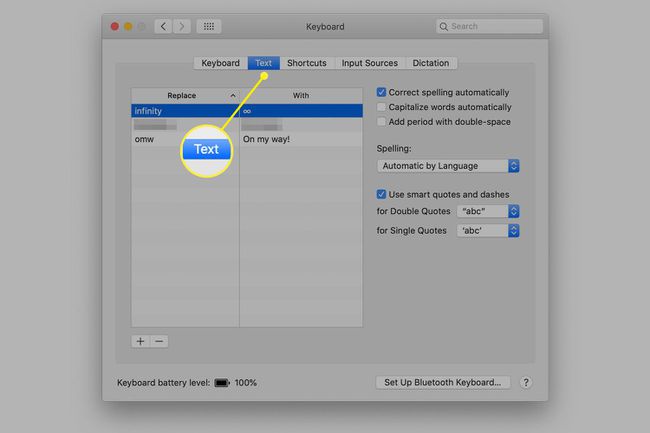
-
Да бисте омогућили аутоматску проверу правописа, ставите квачицу поред Аутоматски исправи правопис.
Такође можете користити Правопис падајући мени на овом екрану да бисте изабрали жељени језик за употребу или изабрали Аутоматски по језику, што је подразумевано, да бисте наложили оперативном систему да користи најбоље правописно подударање за језик који се користи.
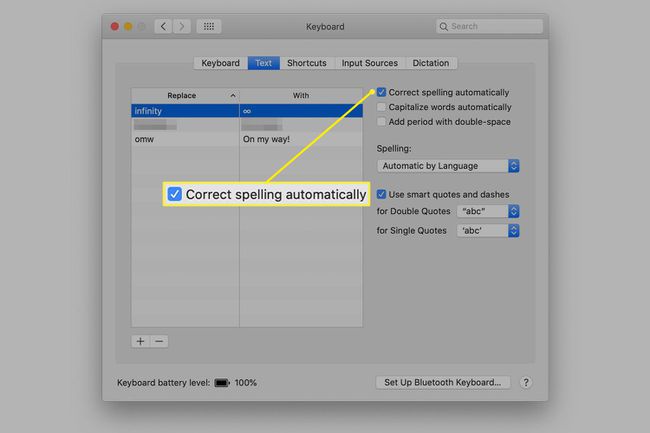
Да бисте онемогућили аутоматску проверу правописа, уклоните квачицу поред Аутоматски исправи правопис.
Омогућите или онемогућите аутоматску исправку правописа по апликацији
Аппле је такође уградио могућност контроле функција провере правописа од апликације до апликације. Овај систем по апликацији ради са софтвером који је ажуриран за рад са Лион или новијим.
У зависности од апликације, могућности и опције доступне за контролу провере правописа се разликују. У овом примеру, овај пример приказује функцију аутоматског исправљања у Аппле Маил-у.
-
Покрените Аппле Маил кликом на његову икону у Доцк-у.
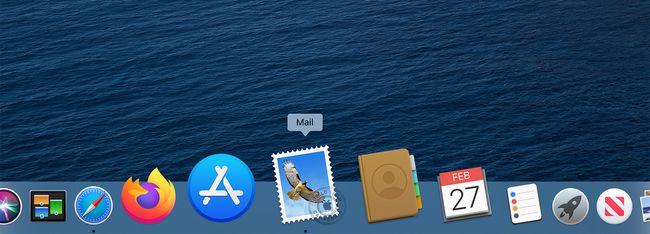
-
Отворите нову поруку и кликните на тело. Тачка уметања текста мора да буде у области поруке која се може уређивати.
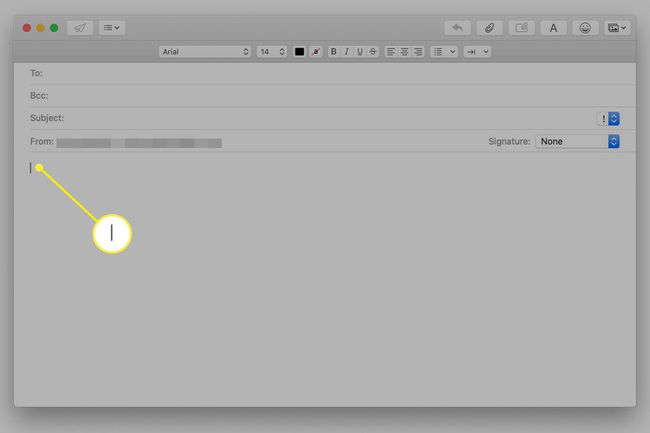
-
Кликните на Маил'с Уредити мени и пустите курсор да лебди изнад Правопис и граматика да бисте открили подмени са разним опцијама.
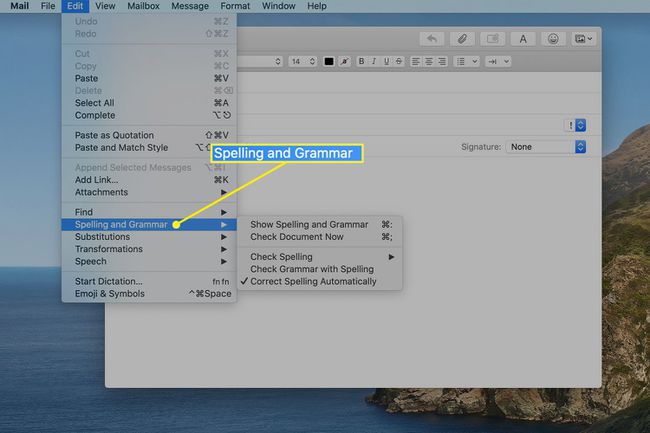
-
Да бисте искључили аутоматску корекцију, уклоните квачицу поред Аутоматски исправи правопис.
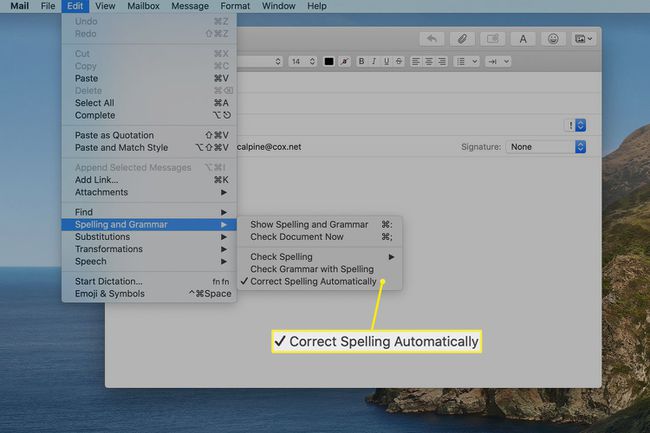
-
Да бисте наложили проверу правописа да вас упозори на грешке, поставите квачицу кликом Проверите правопис > Док куцате.
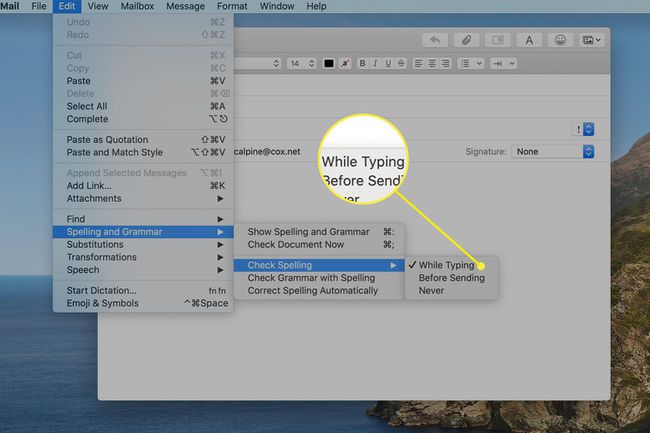
Ставке менија у другим апликацијама могу изгледати мало другачије од оних у пошти, али ако апликација подржава правопис у целом систему и система граматике, обично можете пронаћи опције за контролу различитих функција у менију Уреди у апликацији, у оквиру Правопис и граматика предмет.
Промене подешавања правописа и граматике на нивоу апликације можда неће ступити на снагу док поново не покренете апликацију.
